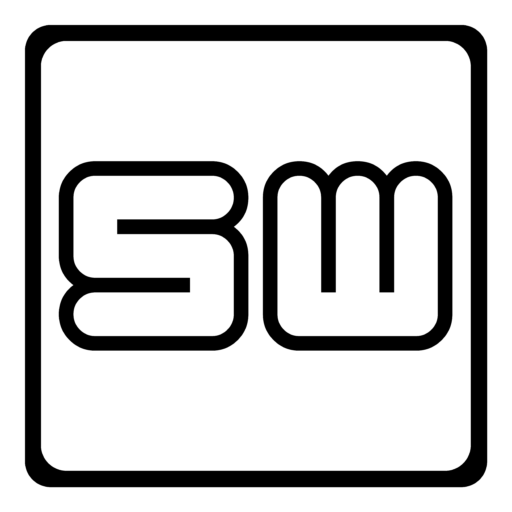Schlagwort: Codec
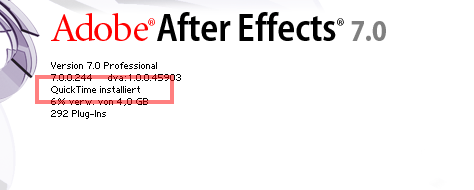
Problemlösungsansatz „Codec“ bei älterer Software
Man kennt das: Man hat vor 10 Jahren (plus) mal viel Geld für eine Software ausgegeben und nutzt sie noch gerne. Sicher hat die Neueste Version tolle neue Features aber man will einfach nicht nochmal Geld ausgeben für etwas was noch seinen Dienst tut. Ich kenne auch Software die wird nicht mehr gepflegt. Die kann…
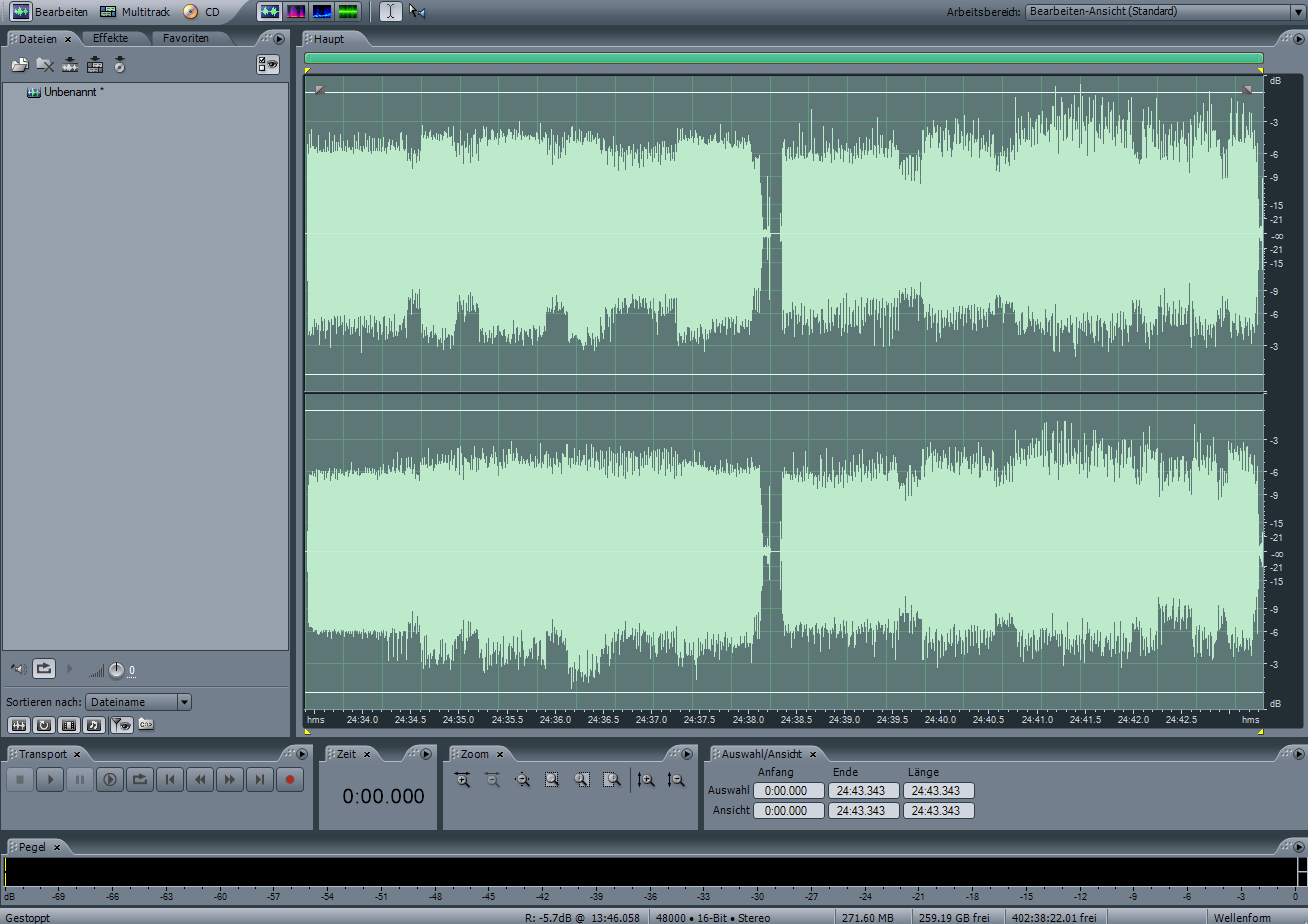
Pro Tipps zum Vinyl digitalisieren
Ihr kennt das: Ihr kauft eine Plattenkiste und möchtet die Vinyl Scheiben digitalisieren. Ihr kennt die Scheiben womöglich noch gar nicht wisst auch nicht wie oft sie bereits gelaufen sind. Naja das merkt ihr spätestens beim „Machen“ ^^ Aber mal grundsätzlich eine Vorgehensweise wie man seine analogen Schätze gut digitalisiert. Ich braucht: einen PC, eine…
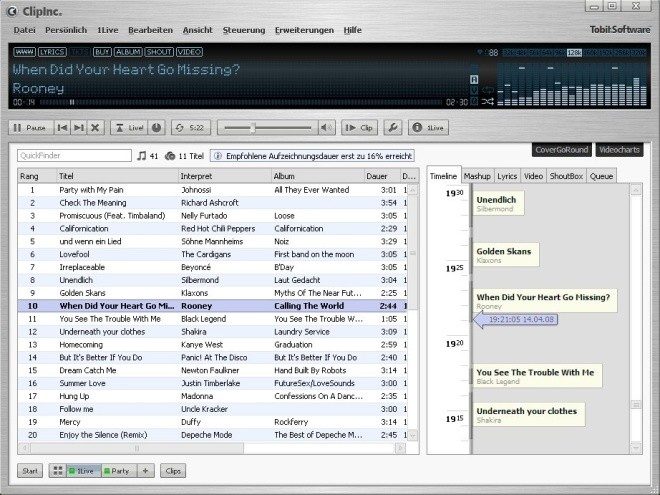
Wie man sich clever eine Musik Bibliothek aufbaut
Zugegeben bei Musik gibt es so Meinungsreibereien. Ich bin ja jemand der gern für Musik die mir gefällt Geld ausgibt und dann CDs oder auch MP3 als Download kauft. Amazon und Bandcamp sind für mich da so die Besten Quellen und Medimops oder ZOverstocks als Gebraucht Händler sehr zuverlässige Quellen. Dagegen gibt es jetzt Meinungen…
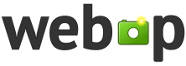
WebP Bildformat in Photoshop nutzen
Bislang waren meine Zusammenstöße mit WebP eher minimal. Ab und an lädt man aber ein Bild herunter, welches dann keine Vorschau liefert und nur im Browser aufgeht und man wundert sich, wieso der super tolle Adobe Photoshop dieses Format nicht aufbekommt. Gerade als Google Nutzer ist auch durchaus mal eine „Automatische-Bildoptimierung“ dabei die der Google-Drive…

Komplikationen mit Video Convertern beheben
Es ist sicher jedem Medienschaffenden schon einmal so ergangen. Man will ein Video convertieren von z.b. VOB/DVD in ein AVI/DivX/Xvid um es an einem TV über HDD abspielen zu können aber aus irgendeinem Grund bricht der Konverterprozess ab oder die Programme stürzen ab mit Fehlermeldung. Und der Support weis manchmal auch nicht so schnell über…

Video Encoding Tutorial für Mobil Geräte
Jeder, der ein modernes Handy besitzt, möchte sicher einmal ein Musikvideo oder evtl. sogar einen Film für sein Handy encodieren. Und sicher steht jeder Mal vor der Frage: welchen Codec muss ich nehmen und welche Einstellungen sind richtig, um ein Video fürs Handy zu machen, welches klein ist und doch gute Qualität hat? Jetzt kommt…